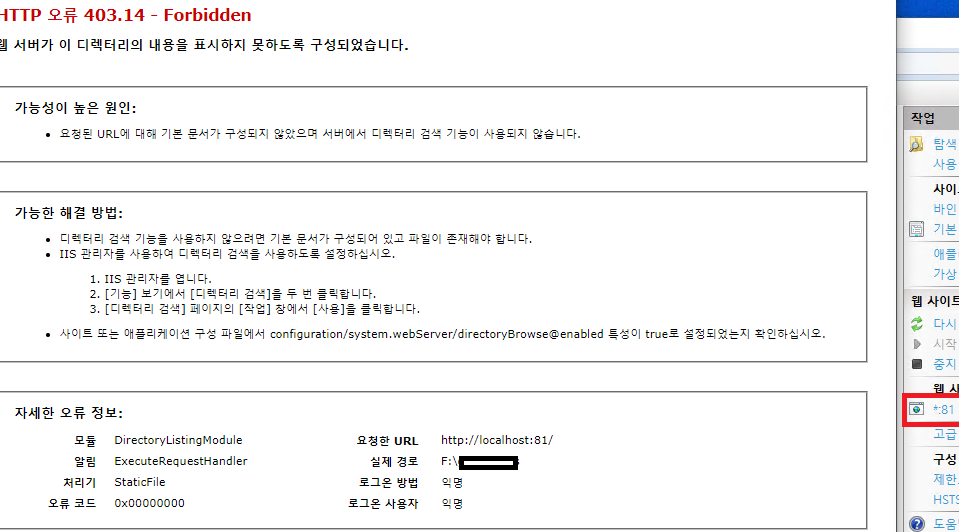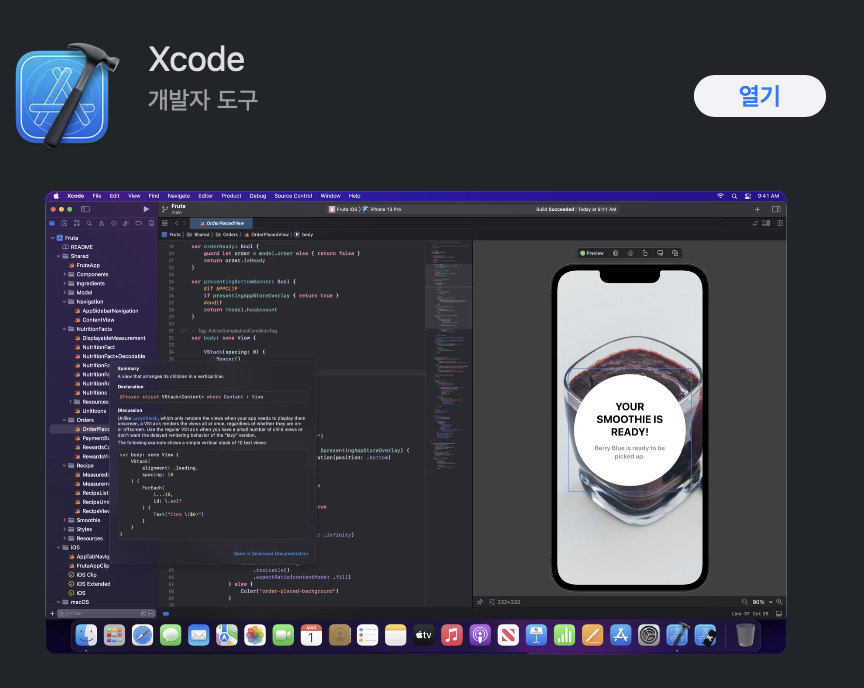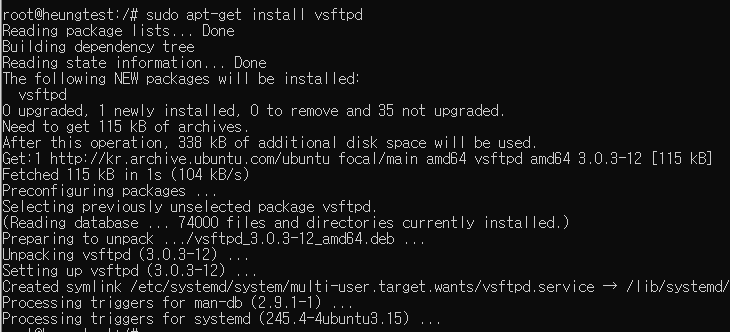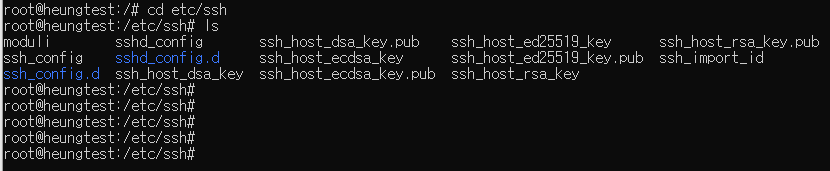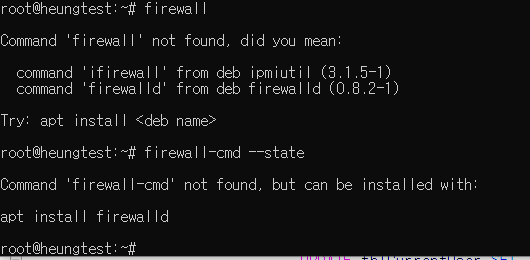필자가 .NET 서버를 구축해 놓고... 필자가 사용하던 소스를 이동시켰다... 하지만 에러가 발생해버렸다... 그 에러는... Client does not support authentication protocol requested by server; consider upgrading MySQL client 해당 에러다.. 에러생성에 대한 화면을 확인해보자. 에러 화면은 대략 이렇다... 자.. .그럼 왜 이렇게 표기가 되었는지 확인을 한번 해보자. 확인을 해보니... 새롭게 설치한 Mysql Server의 버전이 일치하지 않아서 발생한 에러로 확인이 되었다.. 참고로 필자가 예전에 개발 당시에 사용했던 Mysql 서버의 버전은 6.x 버전이었고... 지금 내가 설치한 Mysql 서버의 버전은 8.x 버..